Trong bối cảnh kỹ thuật số ngày nay, việc bảo mật thông tin cá nhân và công việc là điều tối quan trọng. Dù bạn đã quen thuộc với các dịch vụ bảo mật cao cấp như Proton, hay đang sử dụng Microsoft Outlook cho công việc hàng ngày, nhu cầu gửi email chứa dữ liệu nhạy cảm vẫn luôn hiện hữu. May mắn thay, với tài khoản Microsoft 365, Outlook cung cấp một tính năng mã hóa email Outlook mạnh mẽ, cho phép bạn bảo vệ quyền riêng tư và an ninh cho mọi tin nhắn, bao gồm cả các tệp đính kèm. Điều này đặc biệt hữu ích khi bạn cần trao đổi các tài liệu mật, thông tin tài chính, y tế hoặc bất kỳ dữ liệu nào yêu cầu mức độ bảo mật cao nhất.
Việc mã hóa email không chỉ giúp ngăn chặn những con mắt tò mò mà còn là một lá chắn vững chắc chống lại các mối đe dọa an ninh mạng. Bài viết này sẽ đi sâu vào lý do tại sao bạn nên tận dụng tính năng này và hướng dẫn cách thực hiện một cách dễ dàng trong ứng dụng Outlook.
1. Đa Lớp Bảo Mật Vượt Trội của Outlook
Bảo vệ email từ thiết bị đến máy chủ Microsoft
Outlook được trang bị nhiều lớp bảo mật tinh vi để bảo vệ nội dung email của bạn. Đầu tiên, khi email đang được truyền tải (in transit), Outlook sử dụng giao thức Transport Layer Security (TLS) – một tiêu chuẩn được hỗ trợ bởi hầu hết các nhà cung cấp email lớn như Gmail, Yahoo và Proton. Điều này đảm bảo rằng dữ liệu của bạn được mã hóa trong quá trình di chuyển giữa các máy chủ.
Ngoài ra, Outlook còn sử dụng Secure/Multipurpose Internet Mail Extensions (S/MIME) và công nghệ độc quyền Purview Message Encryption. Các giao thức này đặc biệt quan trọng vì chúng mã hóa nội dung tin nhắn ngay cả khi email đã nằm yên trong hộp thư đến của bạn (at rest). Nhờ vậy, bạn có thể hoàn toàn yên tâm rằng các tin nhắn của mình luôn được giữ riêng tư và an toàn.
Nếu một người dùng trái phép cố gắng truy cập vào email của bạn, họ sẽ chỉ thấy nội dung bị xáo trộn bởi các ký tự ngẫu nhiên. Chỉ người nhận được cấp quyền và có khóa giải mã chính xác mới có thể đọc được nội dung đó. Việc gửi tin nhắn mã hóa cho những người dùng Outlook hoặc Microsoft 365 hiện có sẽ giúp người nhận dễ dàng xem thư hơn, vì họ đang ở trong cùng một hệ thống.
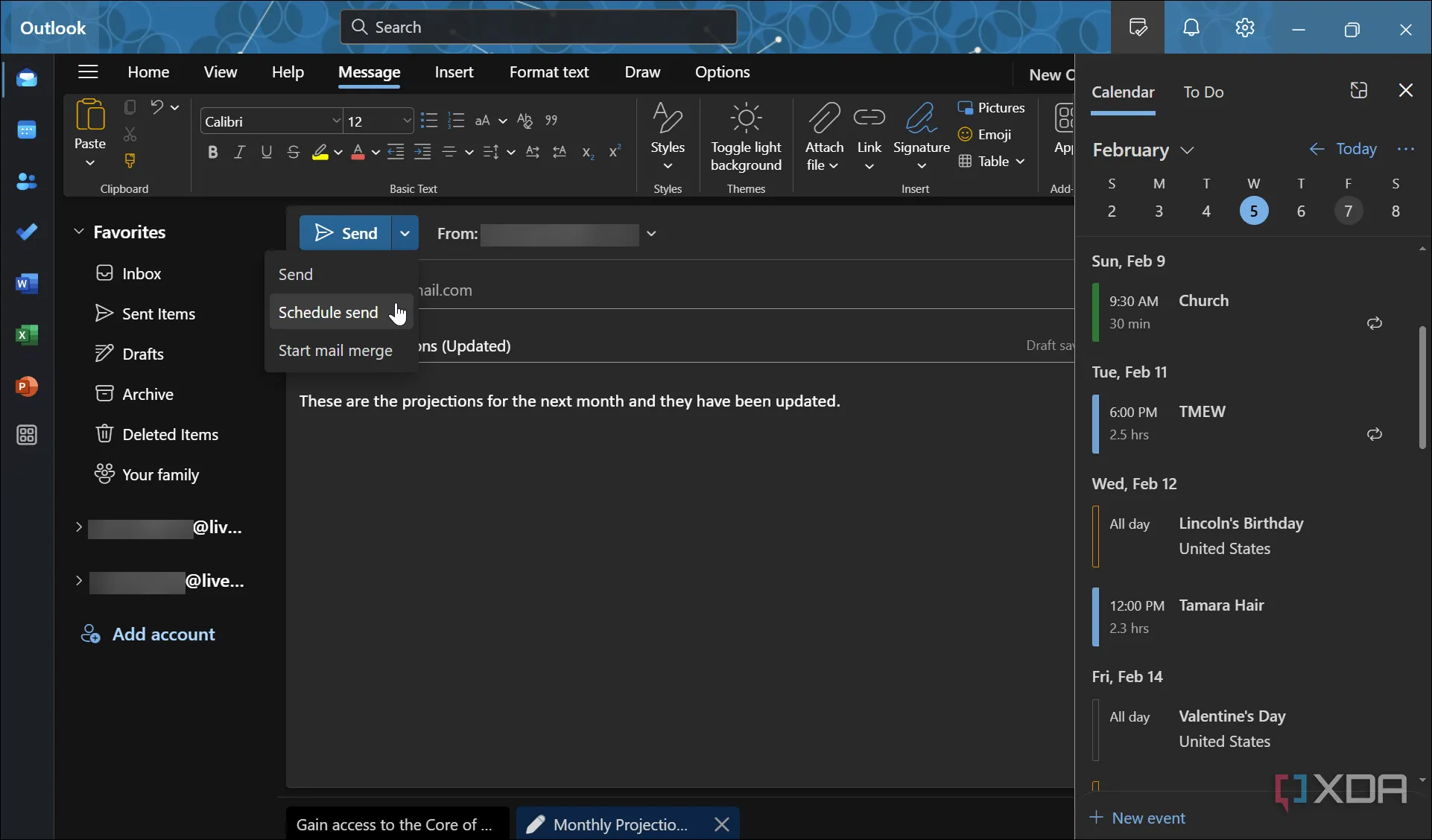 Ảnh chụp màn hình ứng dụng Outlook mới đang chạy trên Windows 11
Ảnh chụp màn hình ứng dụng Outlook mới đang chạy trên Windows 11
2. Giao Tiếp Email An Toàn Tuyệt Đối
Đảm bảo tính riêng tư và an toàn cho mọi thông tin
Với nhiều lớp mã hóa tiên tiến như S/MIME và TLS, Outlook mang đến sự yên tâm tuyệt đối cho các giao tiếp email. Bạn có thể tự tin gửi các tin nhắn chứa thông tin nhạy cảm mà không lo sợ bị tin tặc, mã độc hay các tác nhân xấu khác đánh cắp. Ví dụ, việc trao đổi với kế toán thuế, bác sĩ, công ty thẻ tín dụng, hoặc các đối tác kinh doanh quan trọng trở nên an toàn hơn bao giờ hết.
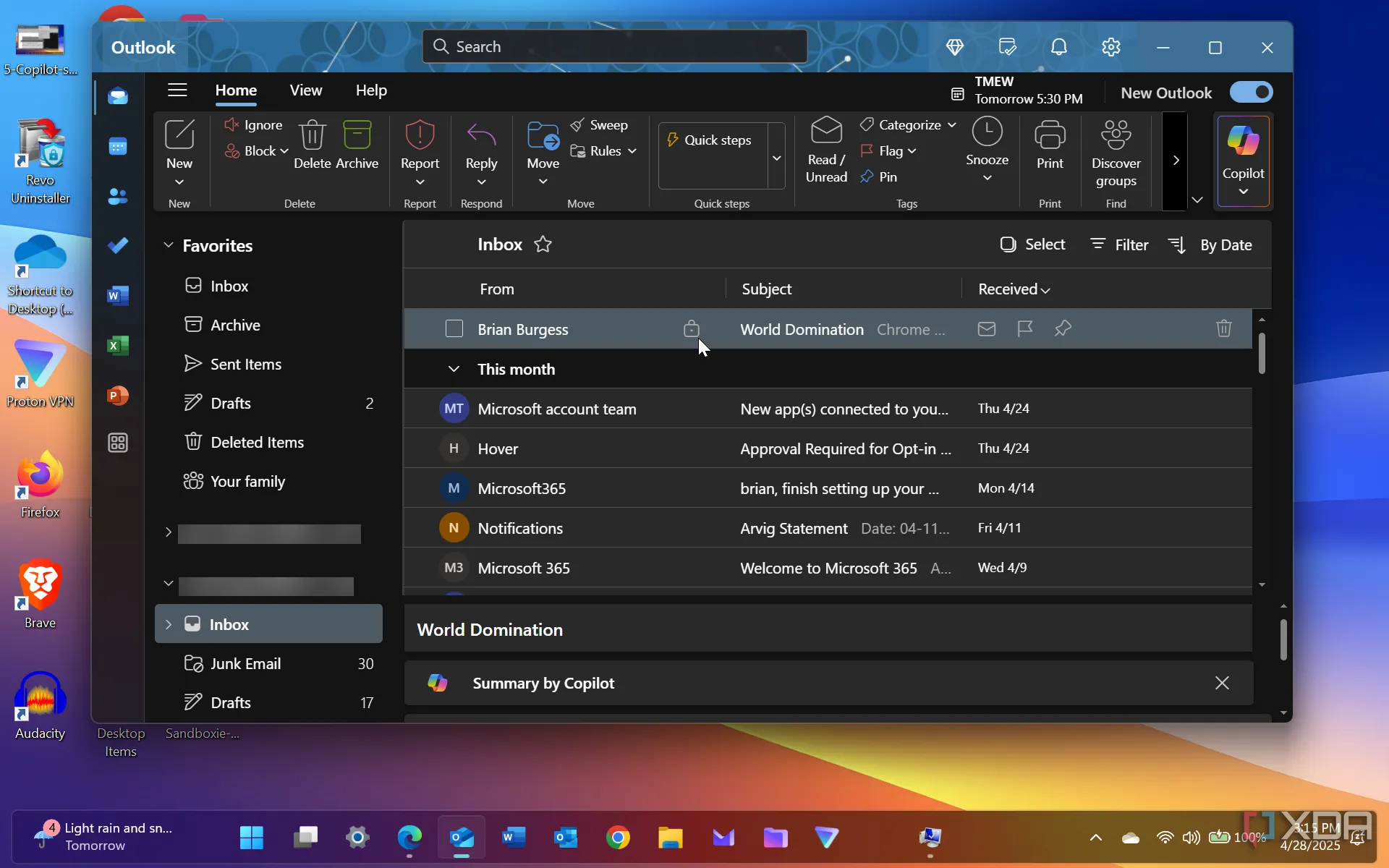 Hộp thư đến ứng dụng Outlook hiển thị thư email đã mã hóa
Hộp thư đến ứng dụng Outlook hiển thị thư email đã mã hóa
Tôi thường xuyên mã hóa các tin nhắn trong Outlook để gửi hợp đồng, mã nguồn phần mềm, hoặc các thông báo cấm phát hành từ các công ty công nghệ mà tôi viết bài. Một điểm cần lưu ý là tính năng mã hóa có thể được gỡ bỏ trước khi gửi email, nhưng không thể gỡ bỏ sau khi thư đã được gửi đi. Nếu tôi lỡ tay làm vậy, tôi sẽ gửi lại tin nhắn đã mã hóa để đảm bảo an toàn và tiện lợi cho người nhận.
3. Quy Trình Mã Hóa Email Đơn Giản, Nhanh Chóng
Chỉ vài bước để mã hóa thư điện tử trong ứng dụng Outlook
Việc mã hóa email trong ứng dụng Outlook (hoặc trên nền web) là một quy trình vô cùng đơn giản, chỉ cần thực hiện vài thao tác trên thanh ribbon. Đầu tiên, bạn hãy soạn thảo tin nhắn và đính kèm bất kỳ tài liệu nào cần thiết. Sau đó, nhấp vào tab Options, chọn nút Encrypt và gửi email.
Đối với người nhận, nếu họ cũng đang sử dụng hệ sinh thái Microsoft 365 (ứng dụng Outlook trên Windows, Mac, web hoặc di động) và đã đăng nhập bằng tài khoản của mình, họ sẽ có thể đọc tin nhắn đã mã hóa một cách dễ dàng như các email thông thường mà không cần bất kỳ thao tác bổ sung nào. Tuy nhiên, họ sẽ thấy một thông báo cho biết đây là email đã mã hóa và một biểu tượng khóa sẽ xuất hiện bên cạnh tin nhắn trong hộp thư đến của họ.
Nếu người nhận sử dụng dịch vụ email khác như Gmail, tin nhắn sẽ hiển thị thông báo đã được mã hóa kèm theo một liên kết đến Outlook trên web. Họ có thể đăng nhập bằng tài khoản Microsoft của mình (nếu có) hoặc sử dụng mã truy cập một lần (one-time password) để truy cập và xem nội dung email, bao gồm cả các tệp đính kèm.
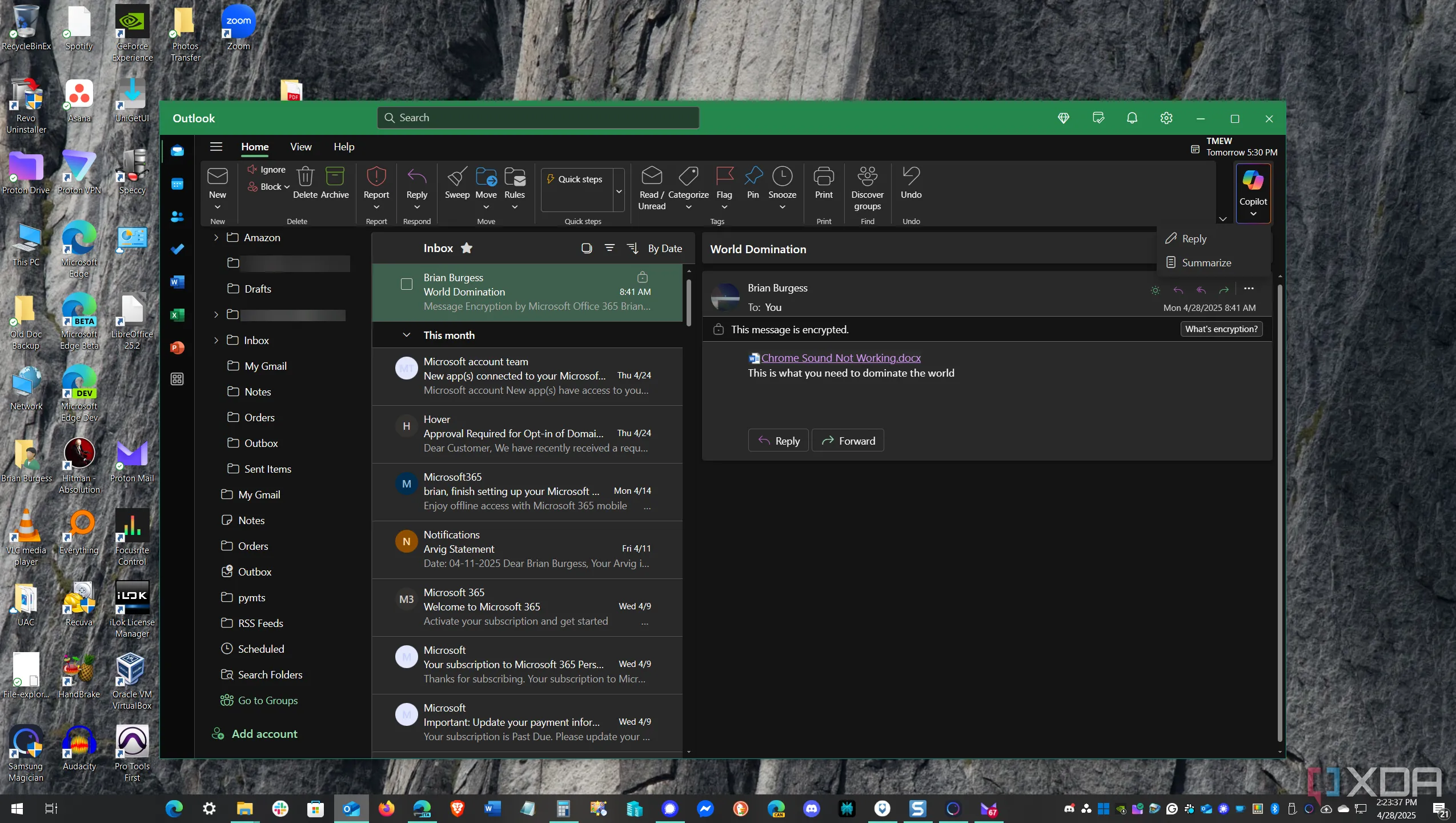 Hiển thị email đã mã hóa trong ứng dụng Outlook
Hiển thị email đã mã hóa trong ứng dụng Outlook
4. Tính Năng Bảo Mật Bổ Sung: Do Not Forward
Khác biệt giữa “Do Not Forward” và tùy chọn mã hóa thông thường
Ngoài việc mã hóa email khi lưu trữ và trong quá trình truyền tải, Outlook còn cung cấp một tính năng bảo mật bổ sung có tên Do Not Forward (Không Chuyển tiếp). Khi bạn chọn tính năng này, tin nhắn sẽ được mã hóa và duy trì trong kiến trúc Microsoft 365, không thể sao chép hoặc chuyển tiếp. Điều này cũng áp dụng cho các tệp đính kèm; nếu người nhận tải xuống và gửi tệp đính kèm đó cho người khác, tệp sẽ không thể mở được. Người nhận có thể mở các tệp nếu họ đang chạy ứng dụng Microsoft 365, nhưng các tệp PDF và các tệp đa phương tiện (.mp3, .JPG, .PNG, v.v.) vẫn có thể được tải xuống.
Cách kích hoạt tính năng này cũng tương tự như mã hóa thông thường. Bạn chỉ cần soạn thảo tin nhắn, đính kèm các tệp cần thiết, sau đó vào Options -> Encrypt -> Do Not Forward. Outlook sẽ hiển thị thông báo rằng tin nhắn đã được mã hóa và không thể chuyển tiếp. Cuối cùng, nhấp vào Send.
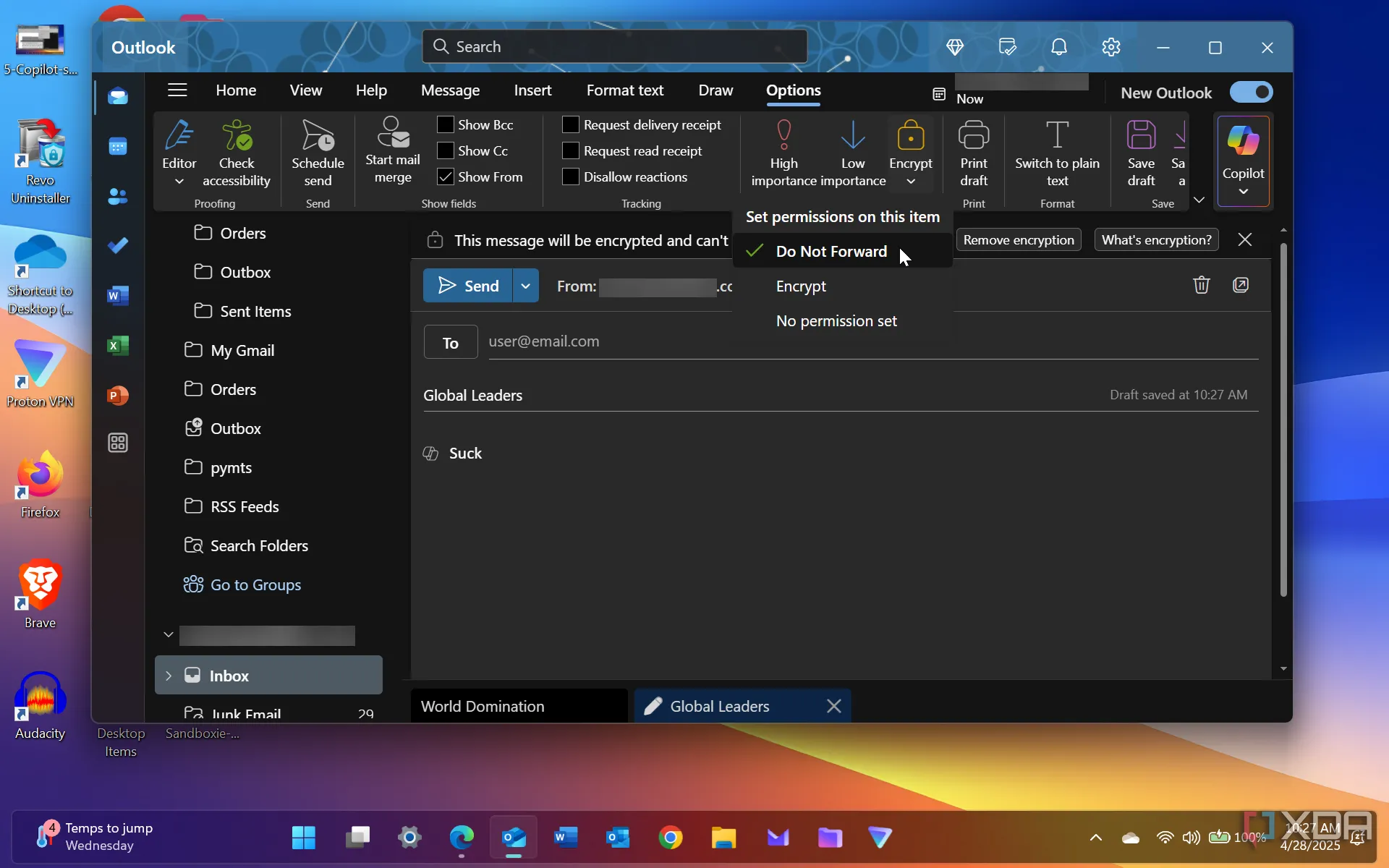 Ảnh chụp màn hình tính năng Do Not Forward trong Outlook trên Windows 11
Ảnh chụp màn hình tính năng Do Not Forward trong Outlook trên Windows 11
Mã Hóa Email trong Outlook: Nâng Cao Bảo Mật Dữ Liệu
Việc sử dụng ứng dụng Outlook để bảo mật dữ liệu nhạy cảm là một quy trình đơn giản và hiệu quả. Nó chỉ cần vài cú nhấp chuột để soạn thư và kích hoạt tính năng mã hóa. Mặc dù bạn có thể không cần mã hóa tất cả email cho mục đích cá nhân, nhưng khi cần gửi các tin nhắn và tài liệu nhạy cảm, việc tận dụng tính năng bảo mật này là điều vô cùng cần thiết để đảm bảo an toàn tuyệt đối cho thông tin của bạn. Hơn nữa, tính năng này còn tạo sự thuận tiện cho người nhận nếu họ cũng đang trong hệ sinh thái Microsoft 365; ngay cả khi không, họ vẫn có thể nhận mã một lần để xem thư.
Cần lưu ý rằng nếu bạn sử dụng dịch vụ email như Proton, các tin nhắn không được mã hóa theo cách tương tự. Ví dụ, Proton sử dụng TLS để mã hóa email khi truyền tải. Tuy nhiên, trừ khi bạn đặt mật khẩu cho tin nhắn, email đó sẽ không được mã hóa end-to-end. Điều này giúp tương thích tốt hơn với các dịch vụ hỗ trợ TLS như Gmail, Yahoo hoặc Outlook. Dù vậy, nếu một tin nhắn được bảo vệ bằng mật khẩu, quá trình mã hóa sẽ hoạt động tương tự như tính năng mã hóa của Outlook. Cuối cùng, để mã hóa email Outlook có tệp đính kèm, cả hai dịch vụ đều yêu cầu thêm một vài bước bổ sung để đảm bảo an toàn.
Hãy chia sẻ kinh nghiệm của bạn về việc bảo mật email và cách bạn tận dụng các tính năng mã hóa trong Outlook để bảo vệ thông tin quan trọng!